第二章:设置数据库
第二节、通过ODBC连接数据库
Dreamweaver Ultradev 4 通过数据源与数据库建立连接。而且,采用数据源作为数据库连接的话比较安全,一旦asp源代码泄漏也可以保证数据库的安全(数据库文件不要放在web的目录里)。怎样创建数据源呢,跟着我来吧 ^0^
1.打开ODBC数据源管理器面板。 在windows 2000打开控制面板,再打开管理工具,你就能看到数据源(ODBC)这一项了,对windows9x来讲,则直接在控制面板中就可以看到。

双击图标打开管理器,再选择 系统DSN ,我们的数据源是在这里添加的。
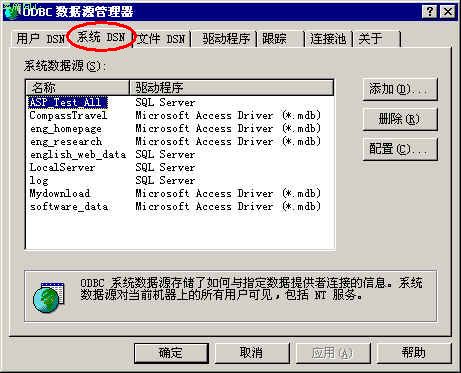
2.添加数据源。点击添加按钮,开始创建数据源,在接下来的对话框中选择数据源的驱动程序,因我们使用的是Microsoft Access创建的数据库,所以选择Microsoft Access Driver(*.mdb)作为数据库驱动程序,如图所示。

点击完成按钮,显示下图的对话框,数据源名随便填写即可,以简单易记为原则,这里我们以userinfo(表名)来命名,注意不要冲突。说明填不填都无所谓,是描述这个数据库的用途而已。点击选择按钮,选择你的数据库文件。找到我们在上一节中创建的数据库,选中即可,如图。

确定后,一个数据源就创建成功了,如图所示。
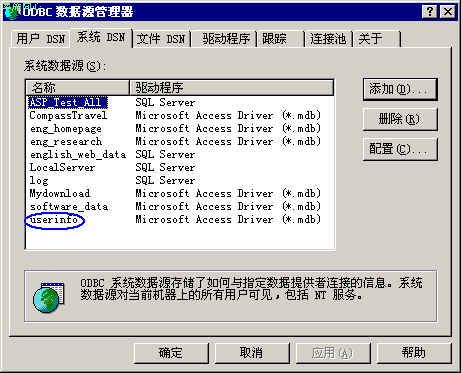
第二节、通过ODBC连接数据库
Dreamweaver Ultradev 4 通过数据源与数据库建立连接。而且,采用数据源作为数据库连接的话比较安全,一旦asp源代码泄漏也可以保证数据库的安全(数据库文件不要放在web的目录里)。怎样创建数据源呢,跟着我来吧 ^0^
1.打开ODBC数据源管理器面板。 在windows 2000打开控制面板,再打开管理工具,你就能看到数据源(ODBC)这一项了,对windows9x来讲,则直接在控制面板中就可以看到。

双击图标打开管理器,再选择 系统DSN ,我们的数据源是在这里添加的。
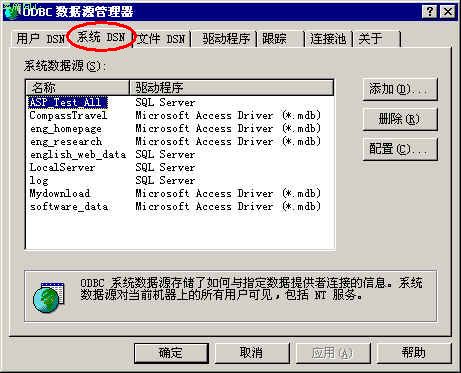
2.添加数据源。点击添加按钮,开始创建数据源,在接下来的对话框中选择数据源的驱动程序,因我们使用的是Microsoft Access创建的数据库,所以选择Microsoft Access Driver(*.mdb)作为数据库驱动程序,如图所示。

点击完成按钮,显示下图的对话框,数据源名随便填写即可,以简单易记为原则,这里我们以userinfo(表名)来命名,注意不要冲突。说明填不填都无所谓,是描述这个数据库的用途而已。点击选择按钮,选择你的数据库文件。找到我们在上一节中创建的数据库,选中即可,如图。

确定后,一个数据源就创建成功了,如图所示。
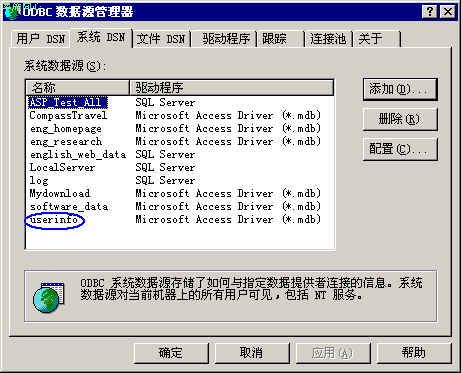

 您现在的位置:
您现在的位置: 


